win10系统在进行更新后一般来说是不会有任何问题出现的!但是在那么多的win10系统用户中总有一些特例出现!近来就有很多的小伙伴们反应自己的win10系统电脑在更新后出现了黑屏的问题!今天小编就为大家带来了win10更新后黑屏没反应的解决办法让我们一起来看一下吧。

更新win10系统后屏幕变黑的解决办法:
操作步骤:
1、重启电脑,进入BIOS;进入BIOS方法:重启电脑后不断地按键盘右下角的“Del”键即可进入, 一般笔记本都为“F2”键(如果F2键进不去可咨询厂商如何进入BIOS)。进入BIOS后一般如图所示:

2、找到 Secure Boot 选项,并关闭它。按键盘上下左右键选择各个导航夹,一般在“Security”导航夹内可以找到SecureBoot选项,如下图所示。

3、后边的“Enabled”表示SecureBoot是开启的状态,我们按键盘下键跳到这个选项,按回车键弹出如图:

4、再按键盘上下键,选中“Disabled”,意思是关闭SecureBoot,选中后按回车键,然后按“F10”键并按回车键确认则保存BIOS配置。之后需要重启计算机。

更新win10系统后屏幕变黑的相关信息:
>>>win10黑屏一会才进桌面
>>>win10黑屏只有鼠标能动打不开任务管理器
>>>进win10黑屏只有鼠标
>>>win10黑屏只有鼠标箭头
>>>win10黑屏任务栏闪烁
以上是更新win10系统后屏幕变黑的详细内容。更多信息请关注PHP中文网其他相关文章!
 电脑键盘无法输入,如何恢复正常?Dec 30, 2023 pm 06:49 PM
电脑键盘无法输入,如何恢复正常?Dec 30, 2023 pm 06:49 PM在日常操作计算机时,有时可能会遭遇键盘突然失去响应的状况,而导致这种现象的原因可能多种多样,接下来将为各位详细讲解针对此类突发故障如何有效地恢复输出文字的功能。电脑键盘打不了字按哪个键恢复方法一如果是笔记本电脑键盘打不了字,可能是由于电脑键盘锁定,按下键盘上的“FN”+“F8”键解锁。方法二1、检查了键盘的“连接”有没有出问题。2、然后可以检查一下键盘的驱动,右键桌面的“此电脑”,选择“管理”。3、在打开的页面上点击左侧的“设备管理器”,然后再点击右边的“键盘”。4、右键键盘的驱动,选择“更新驱
 Win11触控板用不了怎么办Jun 29, 2023 pm 01:54 PM
Win11触控板用不了怎么办Jun 29, 2023 pm 01:54 PMWin11触控板用不了怎么办?触控板是一种广泛应用于笔记本电脑上的输入设备,可以视作是一种鼠标的替代物。近期有Win11用户反映自己电脑上的触控板用不了,这是怎么回事?应该如何解决呢?下面我们来看看这篇Win11触控板失灵的解决步骤吧。 Win11触控板失灵的解决步骤 1、确保您的华硕笔记本电脑上的触摸板已启用 按Windows+I启动设置应用程序,然后从左侧导航窗格中列出的选项卡中选择蓝牙和设备。 接下来,单击此处的触摸板条目。 现在,确保触摸板的切换已启用,如果未启用,请单击切
 GitLab的故障排除和故障恢复功能及步骤Oct 27, 2023 pm 02:00 PM
GitLab的故障排除和故障恢复功能及步骤Oct 27, 2023 pm 02:00 PMGitLab的故障排除和故障恢复功能及步骤引言:在软件开发的过程中,版本控制系统是必不可少的工具之一。GitLab作为一款流行的版本控制系统,提供了丰富的功能和强大的性能。然而,由于各种原因,GitLab可能会遇到故障。为了保证团队的正常工作,我们需要学会如何排除故障和恢复系统。本文将介绍GitLab故障排除和故障恢复功能的具体步骤,并提供相应的代码示例。一
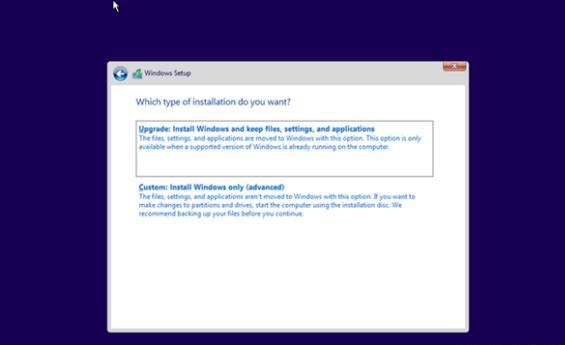 win10升级到win11系统的所需时间详解Dec 26, 2023 pm 12:36 PM
win10升级到win11系统的所需时间详解Dec 26, 2023 pm 12:36 PM目前微软为用户推送了win11系统的预览版系统,很多用户都想下载使用,但是却不知道需要多长时间,害怕需要更新时间太长,导致无法正常进行工作和学习,下面就跟着小编一起来看看win10升级win11系统所需时间介绍吧。win10升级win11要多久答:10分钟左右,具体情况与电脑配置有关。1、如果我们把选择版本、安装设置等步骤全部算在内,需要10-15分钟。2、因为在安装win11前,我们需要选择系统版本、安装磁盘、区域语言、网络、键盘等多个设置。3、设置完成后会进入系统自动安装环节,这时候只需要等
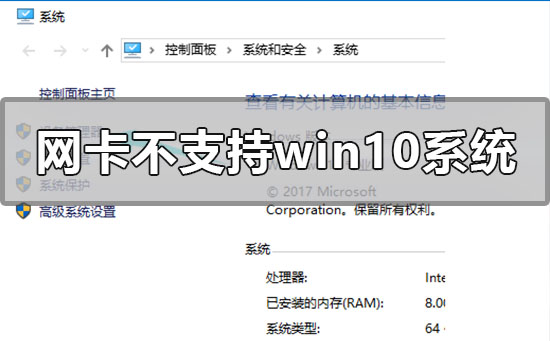 如何解决网卡不兼容Windows 10系统的问题Dec 22, 2023 pm 01:33 PM
如何解决网卡不兼容Windows 10系统的问题Dec 22, 2023 pm 01:33 PM我们的电脑在升级安装了win10操作系统时候,有的小伙伴在上网的时候电脑就出现了提示当前网卡不支持win10系统的情况。对于这种问题小编觉得绝大多是可能是因为我们电脑的网卡驱动出现了问题,可以尝试更新或者重装驱动即可。也可以使用第三方软件操作。具体步骤就来看下小编是怎么做的吧~网卡不支持win10系统怎么解决1.鼠标右键这台电脑,选择“属性”。2.选择“设备管理器”。3.点击“网络适配器”。先卸载原来型号不对或者不显示型号的网卡驱动,卸载完成之后,重新扫描检测硬件改动。完成后未识别的设备里就有网
 ios14.6.1系统建议更新吗May 31, 2023 pm 01:25 PM
ios14.6.1系统建议更新吗May 31, 2023 pm 01:25 PMios14.6.1系统建议更新,原因是:iOS 14.6.1是苹果公司最新的操作系统版本,修复了一些已知的漏洞和问题,提高了系统的稳定性和安全性。
 Win11出现系统更新出错怎么办Jul 02, 2023 pm 04:49 PM
Win11出现系统更新出错怎么办Jul 02, 2023 pm 04:49 PMWin11出现系统更新出错怎么办?微软一直都在为win11系统推送补丁,那么遇到更新系统出错该怎么办呢?下面小编带来解决win11系统更新出错的方法,好奇是如何操作的话就继续往下阅读吧!解决win11系统更新出错的方法 1、卸载最新更新 按Windows+键,然后从左侧导航栏中I选择Windows更新,然后选择更新历史记录。 向下滚动,直到遇到卸载更新按钮并单击它。 单击MicrosoftWindows列表中的第一个更新,然后单击Uninstall。 2、使用第三方工具 Restor
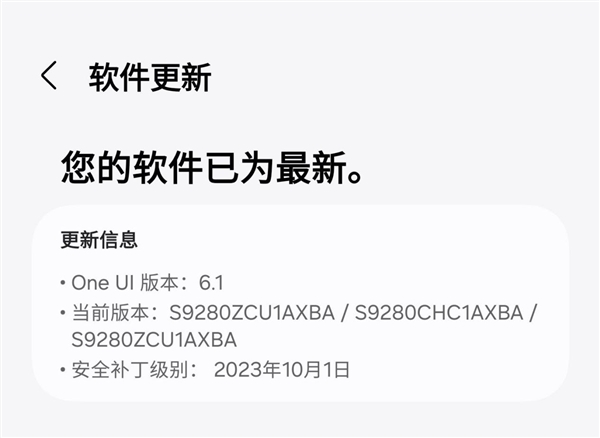 务必升级!三星S24系列国行推送首次系统更新:显示和相机大幅改善Feb 24, 2024 pm 03:50 PM
务必升级!三星S24系列国行推送首次系统更新:显示和相机大幅改善Feb 24, 2024 pm 03:50 PM2月24日消息,近日三星开始向国行GalaxyS24系列手机推送首个系统更新,此次更新是全球最新版本,比在韩国推送的XB5版本多了相机优化。建议三星GalaxyS24系列国行用户升级此次版本,因为该更新解决了新机存在的一些重要问题。根据官方更新内容,更新版本号为S9210ZCU1AXBA/S9210CHC1AXBA/S9210ZCU1AXBA,文件大小约587MB,安全补丁级别为2023年10月1日。更新内容包括:添加屏幕鲜艳度的控制选项,用户可以通过此选项调整屏幕的鲜艳程度;相机方面则是优化了


热AI工具

Undresser.AI Undress
人工智能驱动的应用程序,用于创建逼真的裸体照片

AI Clothes Remover
用于从照片中去除衣服的在线人工智能工具。

Undress AI Tool
免费脱衣服图片

Clothoff.io
AI脱衣机

AI Hentai Generator
免费生成ai无尽的。

热门文章

热工具

ZendStudio 13.5.1 Mac
功能强大的PHP集成开发环境

EditPlus 中文破解版
体积小,语法高亮,不支持代码提示功能

螳螂BT
Mantis是一个易于部署的基于Web的缺陷跟踪工具,用于帮助产品缺陷跟踪。它需要PHP、MySQL和一个Web服务器。请查看我们的演示和托管服务。

SublimeText3 Linux新版
SublimeText3 Linux最新版

mPDF
mPDF是一个PHP库,可以从UTF-8编码的HTML生成PDF文件。原作者Ian Back编写mPDF以从他的网站上“即时”输出PDF文件,并处理不同的语言。与原始脚本如HTML2FPDF相比,它的速度较慢,并且在使用Unicode字体时生成的文件较大,但支持CSS样式等,并进行了大量增强。支持几乎所有语言,包括RTL(阿拉伯语和希伯来语)和CJK(中日韩)。支持嵌套的块级元素(如P、DIV),






